Η βλάβη του σκληρού δίσκου μπορεί να οφείλεται σε διάφορους λόγους, όπως φυσική βλάβη, σφάλματα λογισμικού και φθορά λόγω ηλικίας. Χωρίς τακτικό έλεγχο της κατάστασης του σκληρού σας δίσκου, μπορεί να είναι δύσκολο να εντοπίσετε προβλήματα πριν αυτά γίνουν σημαντικό πρόβλημα. Μια βλάβη του σκληρού δίσκου μπορεί να οδηγήσει σε απώλεια δεδομένων, μειωμένη απόδοση, ακόμη και σε πλήρη αποτυχία του συστήματος.
Για να αποφύγετε τις καταστροφικές συνέπειες μιας βλάβης του σκληρού σας δίσκου, είναι απαραίτητο να διενεργείτε τακτικές επιθεωρήσεις του σκληρού σας δίσκου. Με αυτόν τον τρόπο μπορείτε να εντοπίσετε τυχόν προβλήματα έγκαιρα και να λάβετε μέτρα για να αποτρέψετε την απώλεια δεδομένων και άλλα προβλήματα.
Πώς να ελέγξετε την κατάσταση του σκληρού δίσκου στα Windows
Αν πρόσφατα παρατηρήσατε ότι ο υπολογιστής σας χρειάζεται περισσότερο χρόνο για να εκκινήσει ή ότι το άνοιγμα ορισμένων φακέλων και αρχείων διαρκεί σημαντικά περισσότερο και ότι οι εφαρμογές παγώνουν, το πρόβλημα μπορεί να έγκειται στον σκληρό σας δίσκο. Εάν υπάρχουν σφάλματα σε αυτόν, θα πρέπει να ελέγξετε την υγεία του σκληρού σας δίσκου. Για να το κάνετε αυτό, μπορείτε να χρησιμοποιήσετε μια εύχρηστη ενσωματωμένη λειτουργία των Windows:
- Ανοίξτε την Εξερεύνηση αρχείων και κάντε δεξί κλικ στη μονάδα δίσκου που θέλετε να ελέγξετε. Επιλέξτε Ιδιότητες από το μενού περιβάλλοντος.
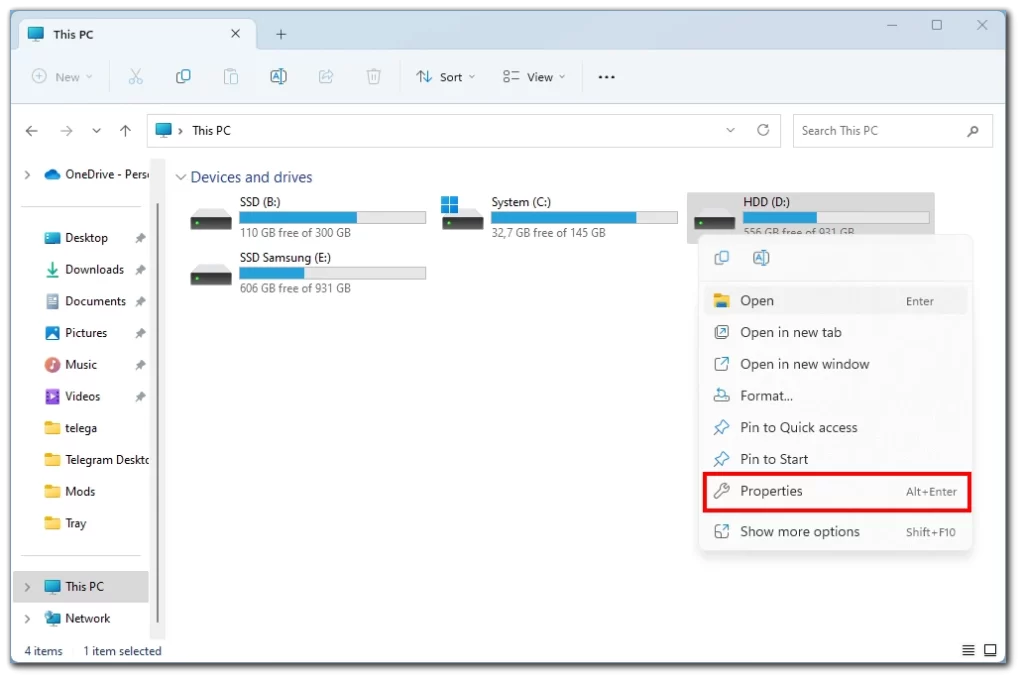
- Στο παράθυρο Ιδιότητες, κάντε κλικ στην καρτέλα Εργαλεία.
- Στην ενότητα “Έλεγχος σφαλμάτων”, κάντε κλικ στο κουμπί Έλεγχος.
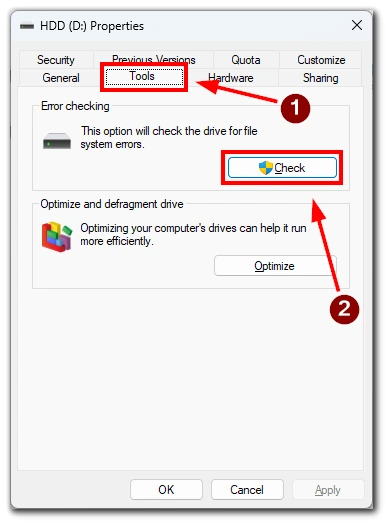
- Επιλέξτε Σάρωση μονάδας δίσκου για να εκτελέσετε τον έλεγχο αμέσως.
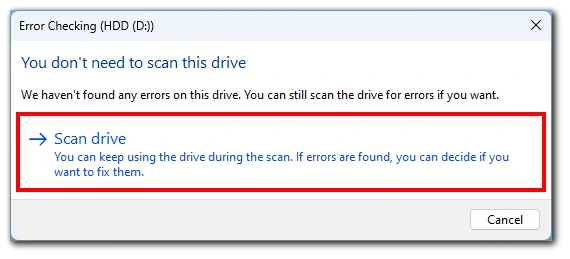
- Εάν η μονάδα δίσκου δεν χρησιμοποιείται, το εργαλείο θα ξεκινήσει τη σάρωση της μονάδας δίσκου και τον έλεγχο για τυχόν σφάλματα.
Μόλις ολοκληρωθεί η σάρωση, θα εμφανιστεί ένα μήνυμα που θα υποδεικνύει αν βρέθηκαν σφάλματα ή όχι. Εάν βρεθούν σφάλματα, θα σας δοθεί η δυνατότητα να τα επιδιορθώσετε. Εάν δεν βρέθηκαν σφάλματα, θα εμφανιστεί ένα μήνυμα που θα αναφέρει ότι η σάρωση της μονάδας δίσκου ήταν επιτυχής και δεν βρέθηκαν σφάλματα.
Είναι σημαντικό να σημειωθεί ότι το ενσωματωμένο βοηθητικό πρόγραμμα των Windows μπορεί να εντοπίσει μόνο βασικά σφάλματα στο σκληρό δίσκο. Εάν υποψιάζεστε ότι ο σκληρός σας δίσκος παρουσιάζει βλάβη, συνιστάται η χρήση λογισμικού τρίτου μέρους που προσφέρει πιο προηγμένες διαγνωστικές λειτουργίες και δοκιμές.
Πώς να ελέγξετε την υγεία του σκληρού δίσκου σε Mac
Στην περίπτωση του Mac, δεν έχετε μια βολική ενσωματωμένη λειτουργία για σάρωση, αλλά μπορείτε να ελέγξετε την κατάσταση του σκληρού σας δίσκου με τον έλεγχο S.M.A.R.T.
S.M.A.R.T. σημαίνει Τεχνολογία Αυτοελέγχου, Ανάλυσης και Αναφοράς. Πρόκειται για ένα σύστημα που είναι ενσωματωμένο στους περισσότερους σύγχρονους σκληρούς δίσκους, δίσκους στερεάς κατάστασης (SSD) και άλλες συσκευές αποθήκευσης. Σκοπός του συστήματος S.M.A.R.T. είναι να παρακολουθεί και να αναφέρει διάφορες παραμέτρους της απόδοσης και της υγείας του σκληρού δίσκου.
Το σύστημα S.M.A.R.T. παρακολουθεί συνεχώς τους εσωτερικούς αισθητήρες του σκληρού δίσκου, όπως η θερμοκρασία, το ύψος πτήσης της κεφαλής και ο χρόνος περιστροφής. Εάν κάποια από αυτές τις παραμέτρους ξεπεράσει ορισμένα όρια, μπορεί να υποδεικνύει ότι ο σκληρός δίσκος έχει αρχίσει να αστοχεί ή μπορεί να κινδυνεύει με αστοχία. Για να τον ελέγξετε, χρειάζεστε τα εξής:
- Πρώτον, κάντε κλικ στο εικονίδιο Apple στο επάνω μέρος της οθόνης.
- Στην αναπτυσσόμενη λίστα, επιλέξτε Ρυθμίσεις συστήματος.
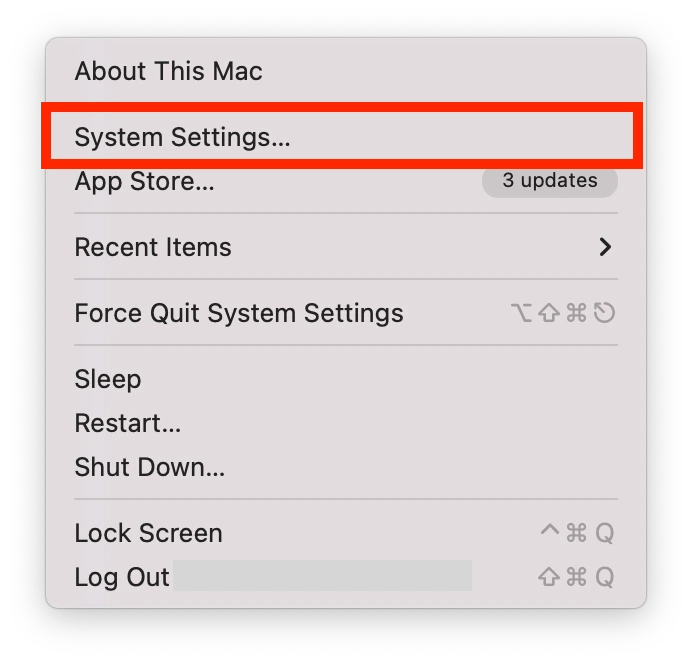
- Στο πλευρικό μενού, επιλέξτε Γενικά.
- Εδώ επιλέξτε About.
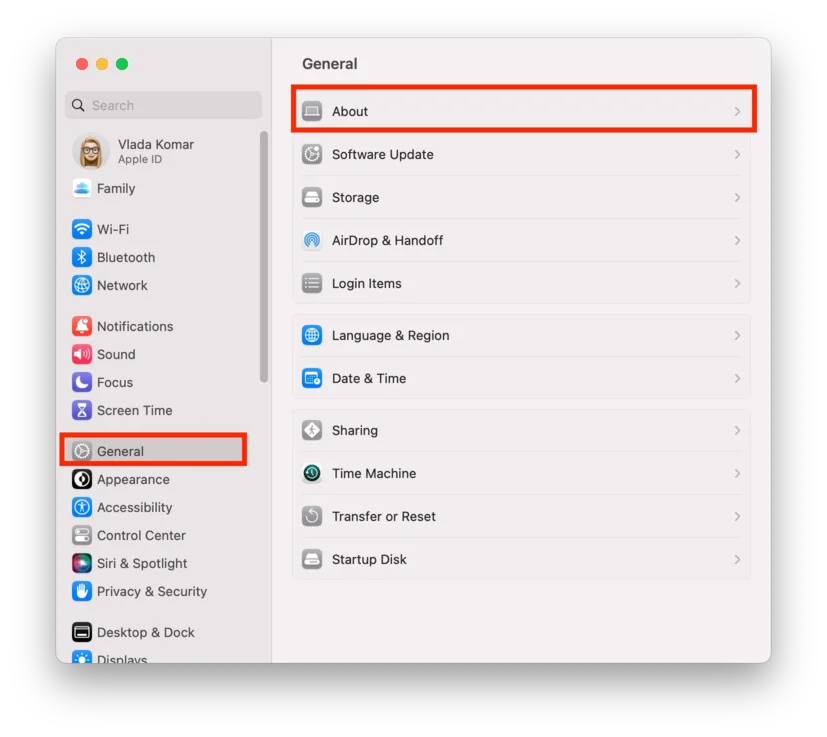
- Μετακινηθείτε προς τα κάτω και επιλέξτε System Report.
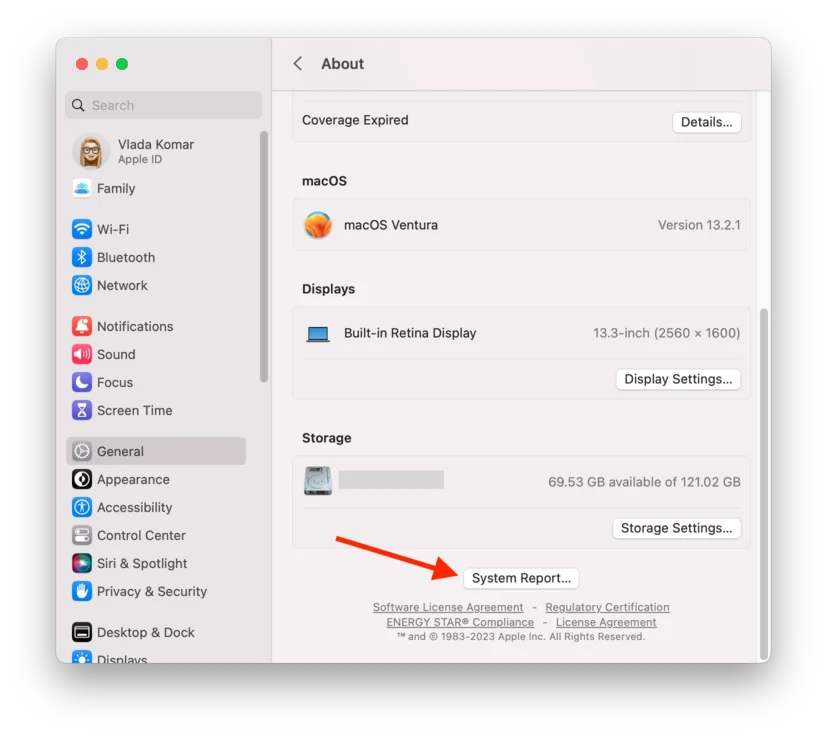
- Επιλέξτε Αποθήκευση από την πλευρική λίστα και επιλέξτε τη σωστή μονάδα δίσκου από τη λίστα.
- Ψάξτε για το S.M.A.R.T. Status στο παράθυρο. Η κατάσταση θα πρέπει να είναι Verified, που σημαίνει υγιής, ή Failing, που σημαίνει πρόβλημα.
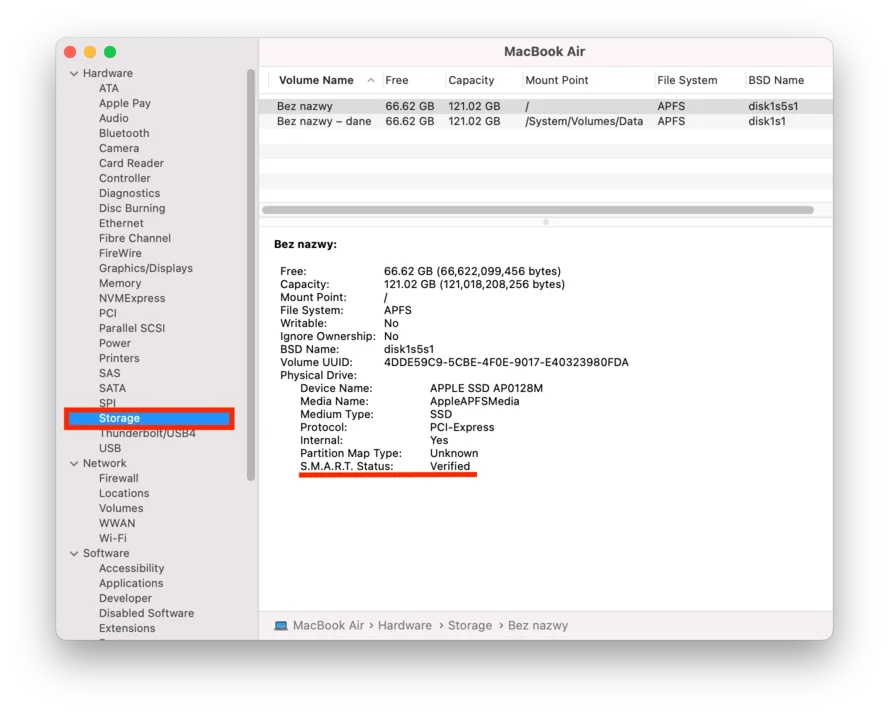
Σημειώστε ότι αυτή η μέθοδος είναι κατάλληλη για τη δοκιμή οποιασδήποτε μονάδας δίσκου που υποστηρίζει το σύστημα S.M.A.R.T. και είναι συνδεδεμένη στον Mac σας. Αυτές οι οδηγίες θα πρέπει να λειτουργούν με οποιαδήποτε έκδοση του Mac ή του MacBook. Εάν η κατάσταση S.M.A.R.T. εμφανίσει σφάλμα, θα πρέπει να εγκαταστήσετε μια εφαρμογή τρίτου μέρους για να ελέγξετε περαιτέρω τον σκληρό σας δίσκο.
Ποιες εφαρμογές τρίτων μπορείτε να χρησιμοποιήσετε για να ελέγξετε την κατάσταση του σκληρού δίσκου;
Υπάρχουν διάφορες εφαρμογές τρίτων κατασκευαστών που μπορείτε να χρησιμοποιήσετε για να ελέγξετε την κατάσταση του σκληρού δίσκου τόσο σε PC όσο και σε Mac. Ακολουθούν μερικές επιλογές:
- CrystalDiskInfo: S.M.A.R.T., τη θερμοκρασία και τα ποσοστά σφαλμάτων.
- HD Tune: M.A.R.T., σαρώσεις επιφάνειας δίσκου και συγκριτική αξιολόγηση.
- DriveDx: S.M.A.R.T. και άλλους δείκτες υγείας για σκληρούς δίσκους και SSD.
- TechTool Pro: S.M.A.R.T. data, σάρωση επιφάνειας δίσκου και επιδιόρθωση καταλόγων.
Είναι σημαντικό να σημειωθεί ότι οι εφαρμογές τρίτων μπορεί να παρέχουν πιο λεπτομερείς πληροφορίες και διαγνωστικές δοκιμές από ό,τι τα ενσωματωμένα βοηθητικά προγράμματα. Παρόλα αυτά, μπορεί επίσης να απαιτούν περισσότερες τεχνικές γνώσεις για την ερμηνεία των αποτελεσμάτων. Είναι πάντα καλή ιδέα να δημιουργείτε αντίγραφα ασφαλείας σημαντικών δεδομένων πριν εκτελέσετε διαγνωστικές δοκιμές στον σκληρό σας δίσκο.
Πόσο καιρό μπορεί να λειτουργήσει ένας σκληρός δίσκος
Η διάρκεια ζωής ενός σκληρού δίσκου μπορεί να διαφέρει ανάλογα με διάφορους παράγοντες, όπως ο κατασκευαστής, το μοντέλο, η χρήση και οι συνθήκες αποθήκευσης. Σε γενικές γραμμές, οι σκληροί δίσκοι μπορούν να διαρκέσουν από τρία έως πέντε χρόνια, αν και ορισμένοι μπορεί να διαρκέσουν περισσότερο ή να παρουσιάσουν βλάβη νωρίτερα.
Είναι σημαντικό να σημειωθεί ότι οι σκληροί δίσκοι είναι μηχανικές συσκευές με κινούμενα μέρη που υπόκεινται σε φθορά με την πάροδο του χρόνου. Η τακτική χρήση, η θερμότητα, η υγρασία και άλλοι περιβαλλοντικοί παράγοντες μπορούν να συμβάλουν στη φθορά ενός σκληρού δίσκου και να μειώσουν τη διάρκεια ζωής του.
Για να παρατείνετε τη διάρκεια ζωής του σκληρού σας δίσκου, συνιστάται:
- Οι υψηλές θερμοκρασίες μπορούν να επιταχύνουν τη φθορά ενός σκληρού δίσκου. Βεβαιωθείτε ότι ο υπολογιστής σας διαθέτει επαρκή ψύξη και αποφύγετε την έκθεση του σκληρού σας δίσκου σε άμεσο ηλιακό φως ή άλλες πηγές θερμότητας.
- Περιορίστε το χρόνο που αφιερώνετε στην πρόσβαση ή την εγγραφή δεδομένων στο σκληρό σας δίσκο, γεγονός που μπορεί να προκαλέσει πρόσθετη φθορά.
- Αποφύγετε να το ρίχνετε ή να το τραντάζετε και φυλάξτε το σε ασφαλές μέρος, ώστε να μην το χτυπάτε ή το χτυπάτε.
- Να είστε ιδιαίτερα προσεκτικοί κατά τη μεταφορά του σκληρού σας δίσκου, επειδή η υπερβολική ανακίνηση κατά τη μεταφορά μπορεί να προκαλέσει ζημιά.
- Τοποθετήστε τη μονάδα δίσκου οριζόντια στο σώμα του υπολογιστή. Εάν ο σκληρός δίσκος σας τοποθετηθεί κάθετα ή υπό γωνία, ο περιστρεφόμενος δίσκος στο εσωτερικό του σκληρού δίσκου μπορεί να υποστεί ζημιά κατά τη λειτουργία.
Ακόμη και αν ο σκληρός σας δίσκος λειτουργεί σωστά, είναι πάντα καλή ιδέα να δημιουργείτε τακτικά αντίγραφα ασφαλείας των δεδομένων σας για να προστατεύεστε από βλάβες υλικού ή άλλα προβλήματα. Με τη λήψη αυτών των μέτρων, μπορείτε να βοηθήσετε στην παράταση της διάρκειας ζωής του σκληρού σας δίσκου και να μειώσετε τον κίνδυνο απώλειας δεδομένων λόγω βλάβης υλικού.
Τι να κάνετε αν η μονάδα δίσκου σας πεθαίνει
Μόλις διαπιστώσετε πρόβλημα με τη μονάδα δίσκου σας, υπάρχουν απλά βήματα που πρέπει να ακολουθήσετε αμέσως για να αποφύγετε την απώλεια σημαντικών πληροφοριών. Αν υποψιάζεστε ότι ο σκληρός σας δίσκος πεθαίνει, η άμεση λήψη μέτρων είναι απαραίτητη για να αποτρέψετε περαιτέρω ζημιές και να ελαχιστοποιήσετε τον κίνδυνο απώλειας δεδομένων. Ακολουθούν ορισμένα βήματα που μπορείτε να ακολουθήσετε:
Δημιουργήστε αντίγραφα ασφαλείας των σημαντικών δεδομένων σας
Το πρώτο και πιο κρίσιμο βήμα είναι να δημιουργήσετε αντίγραφα ασφαλείας όλων των σημαντικών δεδομένων που βρίσκονται στον σκληρό δίσκο που παρουσιάζει βλάβη. Μπορείτε να αποθηκεύσετε τα δεδομένα σας χρησιμοποιώντας μια υπηρεσία δημιουργίας αντιγράφων ασφαλείας που βασίζεται στο cloud ή έναν εξωτερικό σκληρό δίσκο.
Σταματήστε να χρησιμοποιείτε το σκληρό δίσκο που παρουσιάζει βλάβη
Η χρήση ενός σκληρού δίσκου που παρουσιάζει βλάβη μπορεί να προκαλέσει περαιτέρω βλάβη και να αυξήσει τον κίνδυνο απώλειας δεδομένων. Σταματήστε αμέσως τη χρήση του σκληρού δίσκου και αποφύγετε την εγγραφή νέων δεδομένων.
Εκτέλεση διαγνωστικών δοκιμών
Χρησιμοποιήστε ένα διαγνωστικό εργαλείο για να προσδιορίσετε την έκταση της βλάβης και να εντοπίσετε τυχόν συγκεκριμένα προβλήματα του σκληρού δίσκου. Ανάλογα με τα αποτελέσματα, μπορεί να μπορέσετε να επισκευάσετε τον σκληρό δίσκο ή να τον αντικαταστήσετε.
Επισκευή ή αντικατάσταση του σκληρού δίσκου
Εάν ο σκληρός δίσκος βρίσκεται ακόμα υπό εγγύηση, ίσως μπορέσετε να τον επισκευάσετε ή να τον αντικαταστήσετε από τον κατασκευαστή. Εάν όχι, θα πρέπει να αντικαταστήσετε τον σκληρό δίσκο μόνοι σας. Βεβαιωθείτε ότι έχετε επιλέξει ένα ανταλλακτικό υψηλής ποιότητας και ακολουθήστε τις οδηγίες του κατασκευαστή για την εγκατάσταση.
Είναι σημαντικό να σημειωθεί ότι η βλάβη ενός σκληρού δίσκου μπορεί να είναι απρόβλεπτη και υπάρχει πάντα ο κίνδυνος απώλειας δεδομένων, ακόμη και αν λάβετε όλες τις απαραίτητες προφυλάξεις. Γι’ αυτό είναι απαραίτητο να δημιουργείτε τακτικά αντίγραφα ασφαλείας των δεδομένων σας και να είστε προετοιμασμένοι για πιθανή βλάβη υλικού.









